




to kolejna z tych rzeczy, których uczy się z niechcianego doświadczenia. Jeśli jesteś w większości, którzy doświadczyli awarii systemu, wtedy będziesz wczuwać się w ataki łzawienie włosów, które towarzyszą utracie zapisanych wiadomości e-mail, kontaktów i różnych danych e-mail.
dla tych, których preferowanym klientem poczty e-mail jest Microsoft Outlook 2007 na samodzielnym komputerze, Oto pięć sposobów tworzenia kopii zapasowych danych Microsoft Outlook, unikania stresu i zapisywania danych. Należy pamiętać, że poniższe zasady dotyczą tylko plików danych, a nie ustawień paska narzędzi, plików podpisów i wpisów profilu.
-
-
ręcznie skopiuj plik Outlook
- domyślna lokalizacja dla XP to C:/Documents and Settings/ % username% / Local Settings / Application Data / Microsoft / Outlook/
- domyślną lokalizacją dla Vista jest C:/ Users/ % username% / AppData / Local / Microsoft / Outlook/
-
Outlook przechowuje wszystkie informacje o poczcie w jednym pliku z rozszerzeniem”.pst”. Plik „personal storage table” przechowuje wszystkie dane konta, takie jak wiadomości e-mail, kontakty, dziennik, notatki i wpisy w kalendarzu.
plik PST można również uzyskać przez następujące File-Data File Management-wybierz kartę Data File. Wybierz foldery osobiste i kliknij Otwórz Folder¦ /
po zlokalizowaniu kopii zapasowej pliku w dowolnym bezpiecznym miejscu, takim jak inny napęd, dysk CD-ROM lub dysk USB jest prostym procesem kopiowania i wklejania.
aby przywrócić dane, przejdź do File – Open – Outlook Data File „” przejdź do lokalizacji kopii zapasowej i wybierz plik. W przypadku błędu kliknij prawym przyciskiem myszy i usuń zaznaczenie atrybutu Tylko do odczytu w karcie Właściwości pliku PST.
-
-
Przenieś swój plik Outlook
w ten sam sposób zachowujemy nasze inne cenne pliki z drogi szkody zapisując go w innej partycji, możemy również zmienić domyślną lokalizację pliku PST programu Outlook. Oto przewodnik”¦
-
- Zamknij Outlook
- zlokalizuj plik PST za pomocą domyślnej ścieżki, jak wspomniano wcześniej.
- skopiuj go na inną partycję.
(jako środek ostrożności Zmień nazwę pliku PST w starej lokalizacji. Na przykład zmień Outlook.pst do Outlooka.Stary. Jeśli coś zawiedzie, możesz wrócić do starego pliku.)
- Uruchom ponownie Outlooka-gdy pojawi się monit, użyj przycisku Przeglądaj, aby skierować Outlooka do nowej lokalizacji.
- zaktualizuj wszystkie reguły Kreatora, które możesz dostosować za pomocą nowej ścieżki.
-
-
Import i eksport pomaga
jest to proces 5-stopniowy, który eksportuje foldery poczty do dowolnej wyznaczonej lokalizacji. Import i eksport w programie Outlook 2007 pozwala wyeksportować cały folder osobisty lub wybranych folderów do innej lokalizacji (lub partycji).
-
- kliknij plik-Import i eksport”¦
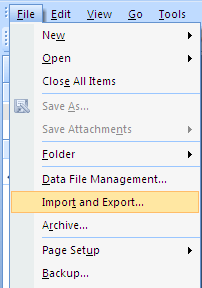
-
- wybierz Eksportuj do pliku
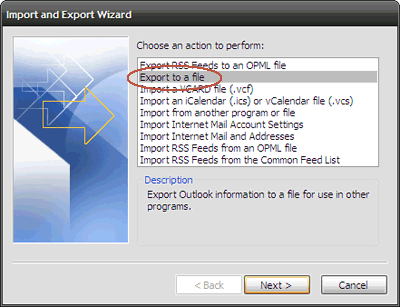
-
- Wybierz plik folderu osobistego (.pst)
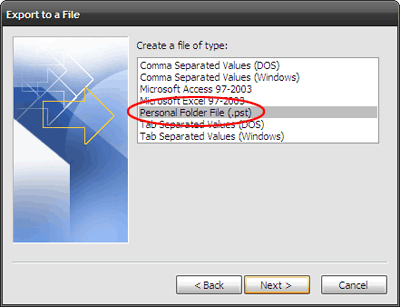
-
- Wybierz folder do wyeksportowania – np. folder osobisty. Zaznacz opcję Dołącz podfoldery, jeśli chcesz uwzględnić wszystkie podfoldery (takie jak kontakty) w folderze osobistym. Możesz skonfigurować selektywną kopię zapasową za pomocą filtra, aby eksportować określone wiadomości.
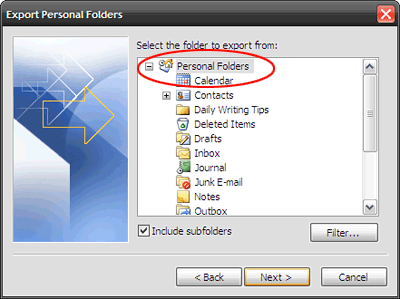
-
- Wybierz bezpieczną lokalizację do przechowywania wyeksportowanego pliku. Naciśnięcie przycisku Finish kończy zadanie.
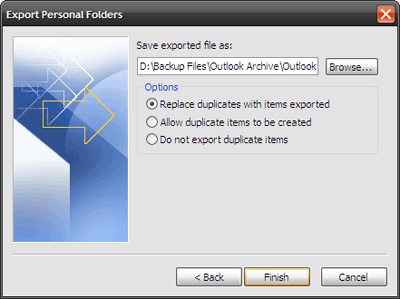
-
-
aby przywrócić dane, postępuj podobnie za pomocą Kreatora zaczynając od File-Import and Export¦ / – Import z innego programu lub pliku-Plik folderu osobistego (.PST) – przejdź do lokalizacji kopii zapasowej i kliknij Zakończ.
Uwaga: sposób importu i eksportu nie jest święty, ponieważ nie tworzy kopii zapasowej ustawień użytkownika (np. właściwości projektu folderu), takich jak opcje widoku, formularze, uprawnienia, reguły i alerty lub ustawienia automatycznego archiwizowania.
-
-
dodatek do kopii zapasowej folderów osobistych na ratunek
-
wcześniejsze kroki mogą spowodować, że nieśmiali w pracy zasną. Pomoc dodatku Microsoft Outlook – „Kopia zapasowa folderów osobistych” oszczędza nam kilka kliknięć myszką. To po prostu tworzy kopie zapasowe plików PST w regularnych odstępach czasu do wyznaczonego miejsca.
z zainstalowanym pobraniem 159kb przejdź do File-Backup. Ustawienia opcji w narzędziu pozwalają wybrać częstotliwość tworzenia kopii zapasowych, pliki do tworzenia kopii zapasowych i lokalizację do tworzenia kopii zapasowych.
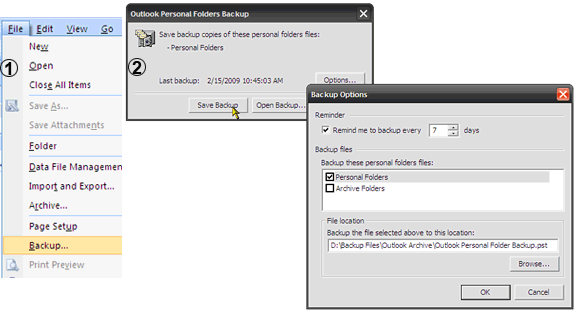
dodatek do tworzenia kopii zapasowych folderów osobistych jest obsługiwany przez programy Outlook 2007, 2003 i 2002.
-
-
wybierz oprogramowanie innej firmy
-
tutaj w MakeUseOf, omówiliśmy wiele tematów mówiących o oprogramowaniu innych firm. możesz znaleźć post na temat sposobów 5, Aby zachować kopię zapasową wiadomości e-mail i jeden na Amic narzędzie do tworzenia kopii zapasowych poczty e-mail.
oprogramowanie stron trzecich jest objęte gwarancją w sytuacjach, w których musisz mieć do czynienia z wieloma klientami. Moim skromnym zdaniem, jeśli szukasz tylko kopii zapasowych danych Microsoft Outlook, powyższe wymienione rozwiązania mogą być skutecznymi siatkami bezpieczeństwa.
czy wykonałeś już kopię zapasową wiadomości e-mail Microsoft Outlook 2007? Myślisz, że podjęcie tych proaktywnych kroków pozwoli Ci zaoszczędzić trochę zgagi później? Daj nam zna攦
Saikat Basu jest zastępcą redaktora ds. Internetu, systemu Windows i wydajności. Po usunięciu brudu związanego z MBA i dziesięcioletnią karierą marketingową, z pasją pomaga innym w doskonaleniu ich umiejętności opowiadania historii. Opiekuje się brakującym przecinkiem Oksfordzkim i nie znosi złych zrzutów ekranu. Ale Fotografia, Photoshop i pomysły na produktywność uspokajają jego duszę.
Więcej Od Saikat Basu